打印机脱机打印是怎么回事 打印机脱机状态如何解决
更新时间:2023-12-29 17:50:52作者:yang
打印机是我们日常工作和生活中常见的办公设备之一,它的存在为我们的打印工作提供了极大的便利,有时候我们会遇到打印机脱机的问题,导致无法正常进行打印工作。为什么会出现打印机脱机的情况呢?通常情况下,打印机脱机是由于一些外部因素或者内部故障所引起的。为了解决这个问题,我们需要了解打印机脱机状态的原因,并采取相应的措施来解决。在本文中我们将探讨打印机脱机的原因以及解决方法。
操作方法:
1.第一步:快捷键“win+X”键,点击“设置”;或者点击左下角的开始菜单,点击“设置”。
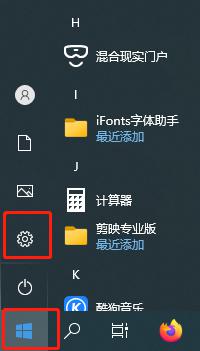
2.第二步:点击设置面板中的“设备”
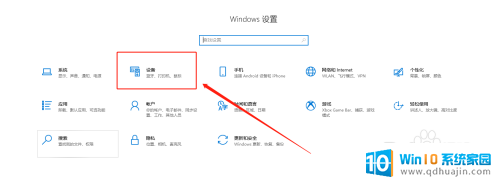
3.第三步:找到左侧“打印机和扫描仪”,右侧选择要解决的设备,点击“管理”。
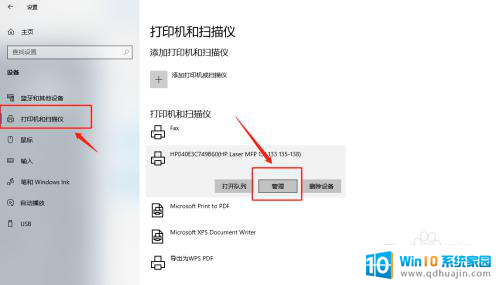
4.第四步:选择“打印属性”。
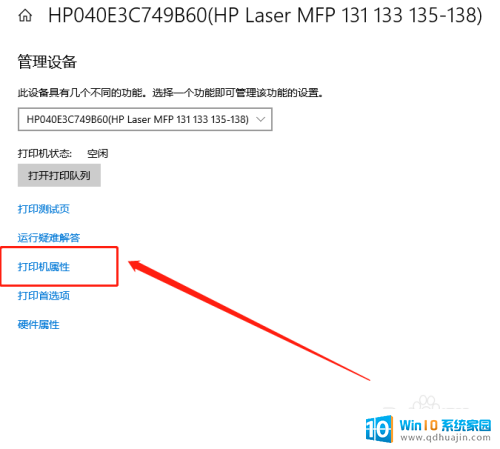
5.第五步:点击“高级”,再点击“新驱动程序”。
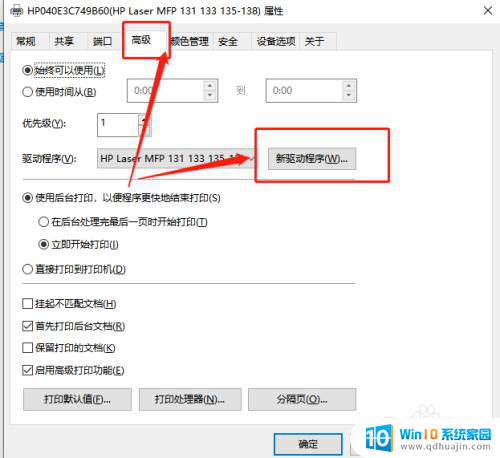
6.第六步:点击“下一步”,安装新的驱动程序后。脱机打印机被系统识别,可以正常打印。
以上是关于打印机脱机打印的全部内容,如果需要的用户可以按照以上步骤进行操作,希望对大家有所帮助。
打印机脱机打印是怎么回事 打印机脱机状态如何解决相关教程
热门推荐
电脑教程推荐
win10系统推荐
- 1 萝卜家园ghost win10 64位家庭版镜像下载v2023.04
- 2 技术员联盟ghost win10 32位旗舰安装版下载v2023.04
- 3 深度技术ghost win10 64位官方免激活版下载v2023.04
- 4 番茄花园ghost win10 32位稳定安全版本下载v2023.04
- 5 戴尔笔记本ghost win10 64位原版精简版下载v2023.04
- 6 深度极速ghost win10 64位永久激活正式版下载v2023.04
- 7 惠普笔记本ghost win10 64位稳定家庭版下载v2023.04
- 8 电脑公司ghost win10 32位稳定原版下载v2023.04
- 9 番茄花园ghost win10 64位官方正式版下载v2023.04
- 10 风林火山ghost win10 64位免费专业版下载v2023.04